HP EliteBook Folio 9470m Notebook PC (ENERGY STAR) Bedienungsanleitung Seite 1
Stöbern Sie online oder laden Sie Bedienungsanleitung nach Nein HP EliteBook Folio 9470m Notebook PC (ENERGY STAR) herunter. HP EliteBook Folio 9470m Base Model Ultrabook PC Benutzerhandbuch
- Seite / 36
- Inhaltsverzeichnis
- LESEZEICHEN
- Manuel de l'utilisateur 1
- Sommaire 3
- 1Introduction 5
- Terminologie RAID 6
- Modes RAID pris en charge 7
- Récapitulatif du mode RAID 8
- Tolérance aux pannes 9
- Performances 10
- Périphériques pris en charge 11
- Ordinateurs professionnels HP 13
- Fonction de connexion à chaud 15
- Migration vers RAID 1 22
- Migration vers RAID 0 26
- 7 Foire aux questions 34
Inhaltsverzeichnis
RAIDManuel de l'utilisateur
PerformancesLes performances sont simples à comprendre, mais difficiles à mesurer en raison de l'implication deplusieurs facteurs, certains dépas
3 Systèmes d'exploitation etpériphériques pris en chargeSystèmes d'exploitation pris en chargeLe RAID HP prend en charge le système d'e
utilisant une interface USB 2.0 standard. L'illustration suivante montre un ordinateur pris en chargeavec un disque dur principal (1) et un disqu
Ordinateurs professionnels HPCertains ordinateurs professionnels HP prennent en charge RAID à l'aide du logiciel Intel® RapidStorage Technology (
Station d'accueil avancée HPLa restauration prend en charge l'amarrage et le désamarrage. Elle permet d'implémenter la mise enmiroir en
4 Intel Rapid Storage Technology Intel® Rapid Storage Technology prend en charge les fonctions de restauration suivantes.Interface Advanced Host Contr
REMARQUE : La mise en mémoire cache d'Intel Smart Response Technology est implémentée entant que lettre d'unité unique. Aucune lettre d&apos
Pour configurer le mode SATA dans Computer Setup (BIOS) :1. Mettez l'ordinateur sous tension ou redémarrez-le, puis appuyez sur la touche echap l
amorcé, la fonction de restauration rapide copie toutes les données en miroir vers le disque durprincipal.REMARQUE : Si vous optez pour la mise à jour
5 Configuration d'un volume RAIDREMARQUE : Si votre système est équipé d'Intel® Smart Response Technology, reportez-vous auchapitre Intel Ra
© Copyright 2011 Hewlett-PackardDevelopment Company, L.P.Intel est une marque déposée d'IntelCorporation aux États-Unis et dans d'autrespays
3. Dans Computer Setup (BIOS), sélectionnez System Configuration (Configuration dusystème) > Device Configurations (Device Configurations).4. Dans
5. Sélectionnez File (Fichier) > Save Changes and Exit (Enregistrer les modifications et quitter).Cliquez ensuite sur Oui pour enregistrer vos modi
Migration vers RAID 11. Sélectionnez Create (Créer), Real-time data protection (RAID 1) (Protection des données entemps réel - RAID 1), puis cliquez s
3. Cliquez sur Create Volume (Créer un volume) pour lancer le processus de migration.4. Une fois que vous avez cliqué sur le bouton Create Volume (Cré
échangeable SATA de la station d'accueil HP avancée ou est connectée au port eSATA del'ordinateur (certains modèles), la restauration est la
3. Cliquez sur Create Volume (Créer un volume) pour lancer le processus de migration.4. Une fois que vous avez cliqué sur le bouton Create Volume (Cré
Migration vers RAID 0REMARQUE : Lorsque vous utilisez une image fournie par HP, la migration vers RAID 0 exige deprocéder à des étapes avancées supplé
4. Une message s'affiche et vous indique que la matrice a été créée. Cliquez sur le bouton OK.REMARQUE : La migration de la matrice continue à s&
Migration vers RAID 5 (certains modèles)REMARQUE : Lorsque vous utilisez une image fournie par HP, la migration vers RAID 5 exige deprocéder à des éta
3. Cliquez sur Create Volume (Créer un volume) pour lancer le processus de migration.4. Une fois que vous avez cliqué sur le bouton Create Volume (Cré
Sommaire1 Introduction ...
Utilisation des fonctions de restauration du logiciel IntelRapid Storage Technology ConsoleLorsque vous utilisez Recovery Console, vous pouvez choisir
3. Le paramètre actuel s'affiche en regard de l'option Update mode (Mode de mise à jour). Pourchanger le paramètre actuel, cliquez sur le li
6 Redéfinition des disques RAID endisques non RAIDVous pouvez redéfinir un volume RAID 1 ou un volume de restauration sur deux disques durs nonRAID en
3. Appuyez sur la barre d'espace pour sélectionner le premier disque dur, puis appuyez sur laflèche vers le bas et la barre d'espace pour sé
7 Foire aux questionsPlusieurs volumes RAID peuvent-ils être installés sur unordinateur ?Non, vous ne pouvez installer qu'un seul volume RAID sur
IndexAactivation du RAID 15agrégat par bande 2Bbande 2, 3basculement de disque durautomatique et restaurationrapide 13Cconnexion à chaud 11Ddisque de
iv
1IntroductionJusqu'à récemment, il existait peu de solutions pour les utilisateurs d'ordinateurs portables quisouhaitaient éviter toute pert
2 Présentation de la technologie RAIDCe chapitre définit les termes utilisés dans ce manuel et décrit les technologies RAID prises encharge par certai
Modes RAID pris en chargeLes modes RAID pris en charge par les ordinateurs professionnels HP incluent RAID 0, RAID 1,RAID 5 et la fonction de protecti
Récapitulatif du mode RAIDLe tableau suivant décrit les fonctions, les applications et les avantages/inconvénients des modesRAID pris en charge.Niveau
Niveaux RAID Fonction/Applications Avantages/InconvénientsRestauration RAIDFonction :Données identiquesstockées sur deuxdisques.Amplifie la fonctionna














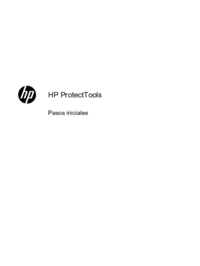



















































 (122 Seiten)
(122 Seiten) (22 Seiten)
(22 Seiten) (126 Seiten)
(126 Seiten) (96 Seiten)
(96 Seiten) (56 Seiten)
(56 Seiten) (49 Seiten)
(49 Seiten) (90 Seiten)
(90 Seiten) (52 Seiten)
(52 Seiten) (25 Seiten)
(25 Seiten) (74 Seiten)
(74 Seiten) (27 Seiten)
(27 Seiten)
 (25 Seiten)
(25 Seiten) (60 Seiten)
(60 Seiten)







Kommentare zu diesen Handbüchern